Pasos para realizar una restauración del sistema en Windows 11

Si experimentas errores o bloqueos, sigue los pasos para una restauración del sistema en Windows 11 para regresar tu dispositivo a una versión anterior.
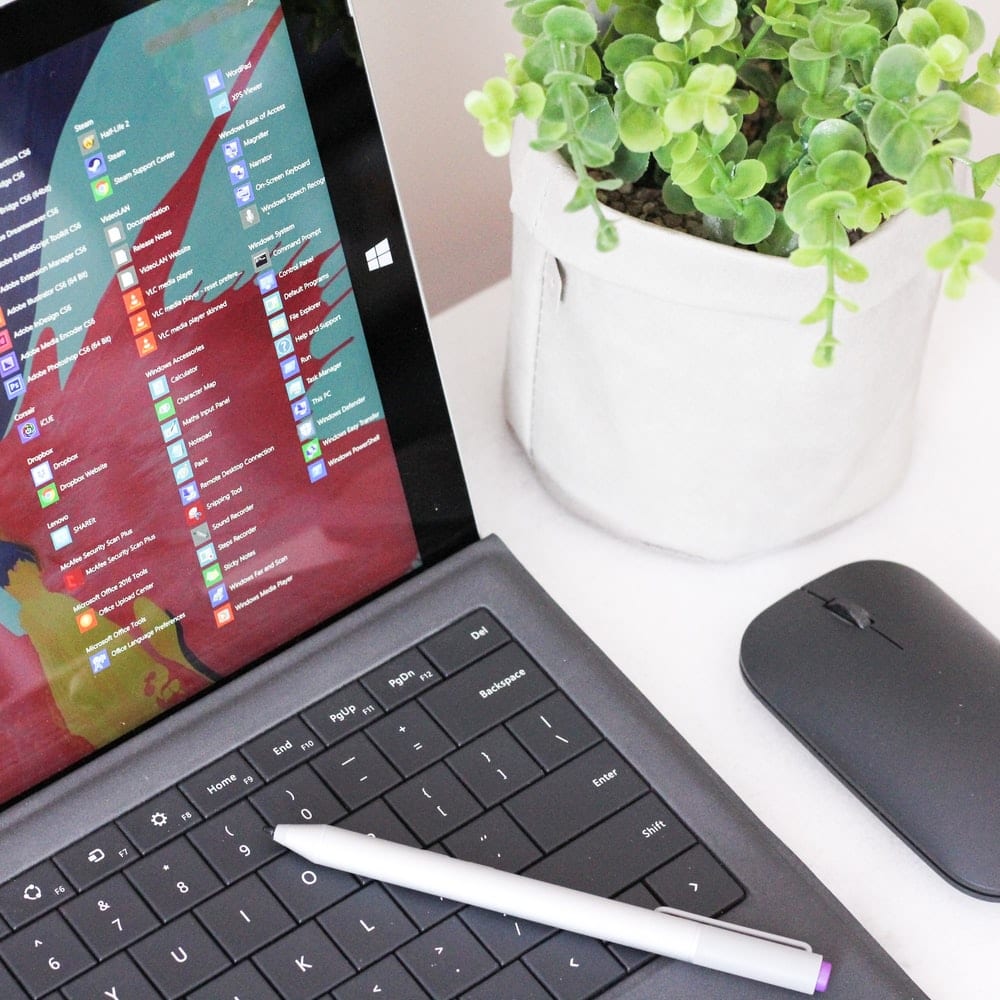
Un controlador de software es una parte del software que proporciona una interfaz. Controla o gestiona una interfaz específica de nivel inferior. Proporciona un medio para que el software se comunique con hardware específico o con un servicio de bajo nivel. Si el controlador está destinado a controlar el hardware, se denomina controlador de dispositivo.
El controlador de dispositivo hace posible que el sistema operativo de una computadora u otros programas accedan a las funciones del hardware sin necesidad de conocer los detalles precisos del hardware utilizado. Los controladores sirven como traductores entre el dispositivo y el sistema operativo que usa el dispositivo.
La mayor ventaja de usar controladores es que permite a los programadores escribir código de alto nivel sin importar con qué dispositivo esté trabajando el usuario. Por ejemplo, un código de alto nivel para trabajar con un puerto serie podría ser "recibir datos" o "enviar datos". Un sistema operativo Windows puede leer y escribir en cualquier unidad flash porque el controlador puede traducir el código a un idioma que la unidad flash pueda entender.
Hay cientos de periféricos que se pueden conectar a una computadora. Todos ellos utilizan controladores que permiten una interacción perfecta. Algunas de las aplicaciones de los controladores de dispositivos para la interfaz incluyen impresoras, tarjetas de sonido, cables de red, adaptadores de video, dispositivos de almacenamiento externo como discos duros y disquetes, escáneres de imágenes, cámaras digitales, etc.
El paquete de instalación de Microsoft Windows 10 viene con todos los controladores básicos necesarios para usar la computadora. Sin embargo, es posible que un controlador no funcione correctamente y que ya no pueda realizar algunas operaciones, como usar la impresora. A veces, una simple "desactivación" y "activación" del controlador puede solucionar el problema, por lo que todos los usuarios de computadoras deben saber al menos cómo acceder a los controladores en su computadora. A los efectos de este artículo, nos centraremos en Windows 10.
Los métodos para acceder a los controladores son similares para todas las versiones de Windows, con solo algunas variaciones. Para acceder a sus controladores en Windows 10, siga los pasos a continuación.
El primer paso es llegar a la configuración de Windows . Puede acceder a la configuración haciendo clic en el icono de Windows en el extremo izquierdo de la barra de tareas. Si no se encuentra allí, también puede acceder a la configuración tocando la tecla de Windows. Esto abrirá el menú de Windows. Luego, haga clic en el icono de búsqueda (la lupa). En la barra de búsqueda, escriba "configuración". Windows mostrará la configuración en el resultado de la búsqueda. Haga clic en él para abrir la página de inicio de la configuración.
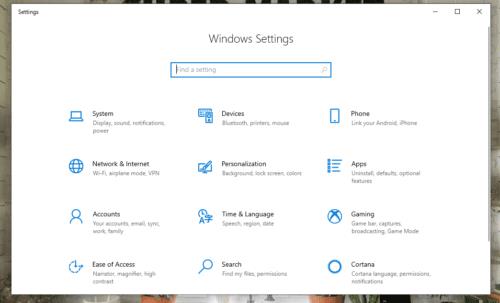
En la página de inicio de configuración, en la parte superior de la página, hay una barra de búsqueda. Haga clic en en la barra de búsqueda y escriba "Panel de control". Windows buscará y mostrará automáticamente el panel de control en un resultado de búsqueda. Haga clic en él para abrir el panel de control. Se abrirá en la página de inicio del panel de control.
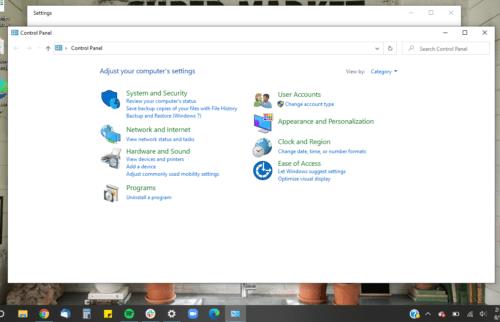
En la página de inicio del panel de control, haga clic en "Hardware y sonido". Está en el centro a la izquierda de la página. El hardware y el sonido se abrirán en los distintos dispositivos conectados a la computadora.
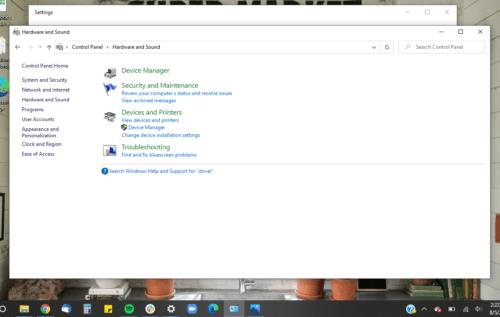
El siguiente paso es ir al "Administrador de dispositivos". El Administrador de dispositivos se encuentra en la parte superior izquierda de la página. Haga clic en él para abrir. Si no ha iniciado sesión como administrador, no podrá realizar cambios en el Administrador de dispositivos. Solo puede verlos.
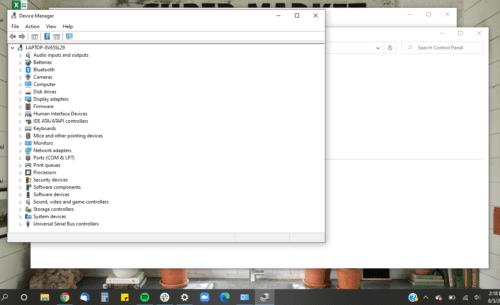
El Administrador de dispositivos se abrirá para mostrar la lista de controladores instalados en la computadora. Los controladores se encuentran en diferentes categorías. Para abrir una categoría, haga clic en la flecha al lado de la categoría.
Si ha iniciado sesión como administrador, puede desactivar un controlador haciendo clic en él y haciendo clic en desactivar en la parte superior de la ventana. También puede habilitarlo haciendo clic en el controlador y seleccionando habilitar en la parte superior de la ventana. Si no tiene acceso de administrador y sospecha que alguno de sus controladores no funciona correctamente, es mejor ponerse en contacto con el soporte de TI para obtener ayuda. Ellos pueden solucionar correctamente los problemas de su computadora por usted.
Si ha seguido los pasos anteriores, ya debería haber accedido a sus controladores. Sin embargo, tenga en cuenta que los conductores no son un lugar para perder el tiempo. Si elimina un controlador por error, significa que su computadora no puede realizar la función a la que se le asignó el controlador. Por ejemplo, si elimina los controladores de los altavoces, los altavoces de su computadora dejarán de funcionar. Así que tenga cuidado cuando acceda a los controladores y asegúrese de que está haciendo lo que está haciendo.
Si experimentas errores o bloqueos, sigue los pasos para una restauración del sistema en Windows 11 para regresar tu dispositivo a una versión anterior.
Si estás buscando las mejores alternativas a Microsoft Office, aquí tienes 6 excelentes soluciones para comenzar.
Este tutorial te muestra cómo puedes crear un icono de acceso directo en el escritorio de Windows que abre un símbolo del sistema en una ubicación específica de la carpeta.
¿Es Start11 mejor que la barra de tareas de Windows? Echa un vistazo a algunas de las ventajas clave que Start11 tiene sobre la barra integrada de Windows.
Descubre varias maneras de solucionar una actualización de Windows dañada si tu máquina tiene problemas después de instalar una actualización reciente.
¿Estás luchando por descubrir cómo establecer un video como protector de pantalla en Windows 11? Revelamos cómo hacerlo utilizando un software gratuito que es ideal para múltiples formatos de archivos de video.
¿Te molesta la función Narrador en Windows 11? Aprende cómo deshabilitar la voz del narrador de múltiples maneras fáciles.
Mantener múltiples bandejas de entrada de correo electrónico puede ser complicado, especialmente si tienes correos importantes en ambos. Este artículo te mostrará cómo sincronizar Gmail con Microsoft Outlook en dispositivos PC y Mac de Apple.
Cómo habilitar o deshabilitar el sistema de archivos cifrados en Microsoft Windows. Descubre los diferentes métodos para Windows 11.
Te mostramos cómo resolver el error Windows no puede iniciar sesión porque no se puede cargar su perfil al conectar a una computadora a través de Escritorio Remoto.






